Uma sobreposição de fluxo bem concebida é crucial para causar uma impressão profissional nos seus espectadores. Com o Photoshop, pode criar uma sobreposição personalizada que se adapta perfeitamente ao seu estilo. Neste guia, vou guiá-lo passo a passo pelo processo para mostrar como criar uma sobreposição eficaz para as suas transmissões do YouTube ou do Twitch.
Principais lições:
- Como usar as ferramentas básicas do Photoshop para o design de sobreposições.
- Criar e personalizar elementos de sobreposição de forma independente.
- Exportação de elementos de sobreposição para utilização em software de transmissão como o OBS.
Instruções passo a passo
Criar um novo documento
Para começar, abra o Photoshop e crie um novo documento. Para o fazer, vá a Ficheiro > Novo. Defina a largura para 1920 píxeis, a altura para 1080 píxeis e deixe a resolução em 72 dpi, uma vez que apenas pretende utilizar a sobreposição digitalmente. Deixe as outras definições inalteradas e clique em "Criar".
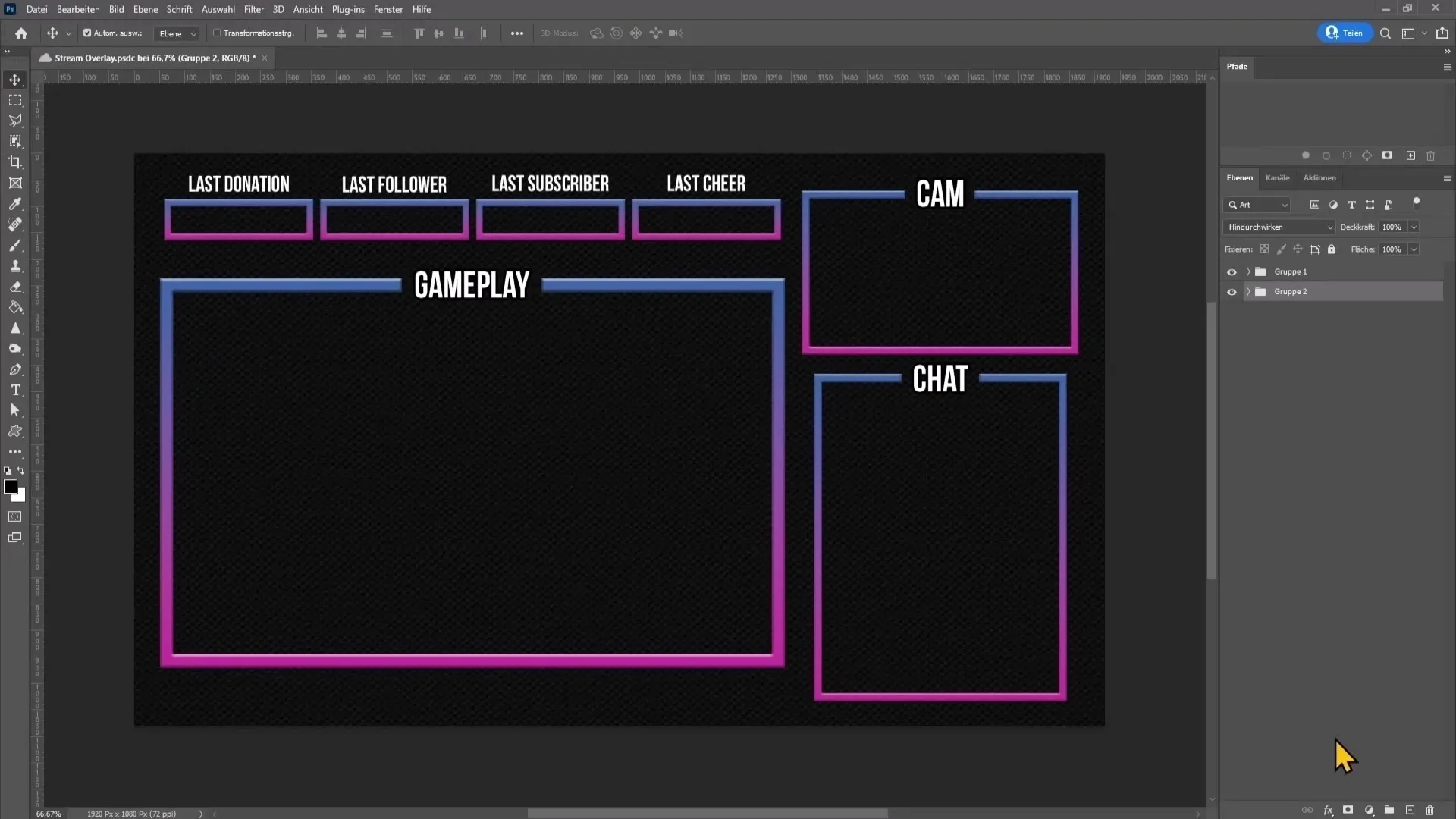
Definir a cor de fundo
Agora é altura de desenhar o fundo. Crie uma nova camada vazia clicando no ícone correspondente no canto inferior direito. Prima D para definir a cor de primeiro plano para preto. Preencha esta camada com preto, mantendo premida a tecla Alt e premindo a tecla Delete. Em seguida, elimine a camada de fundo clicando com o botão direito do rato e premindo Delete.
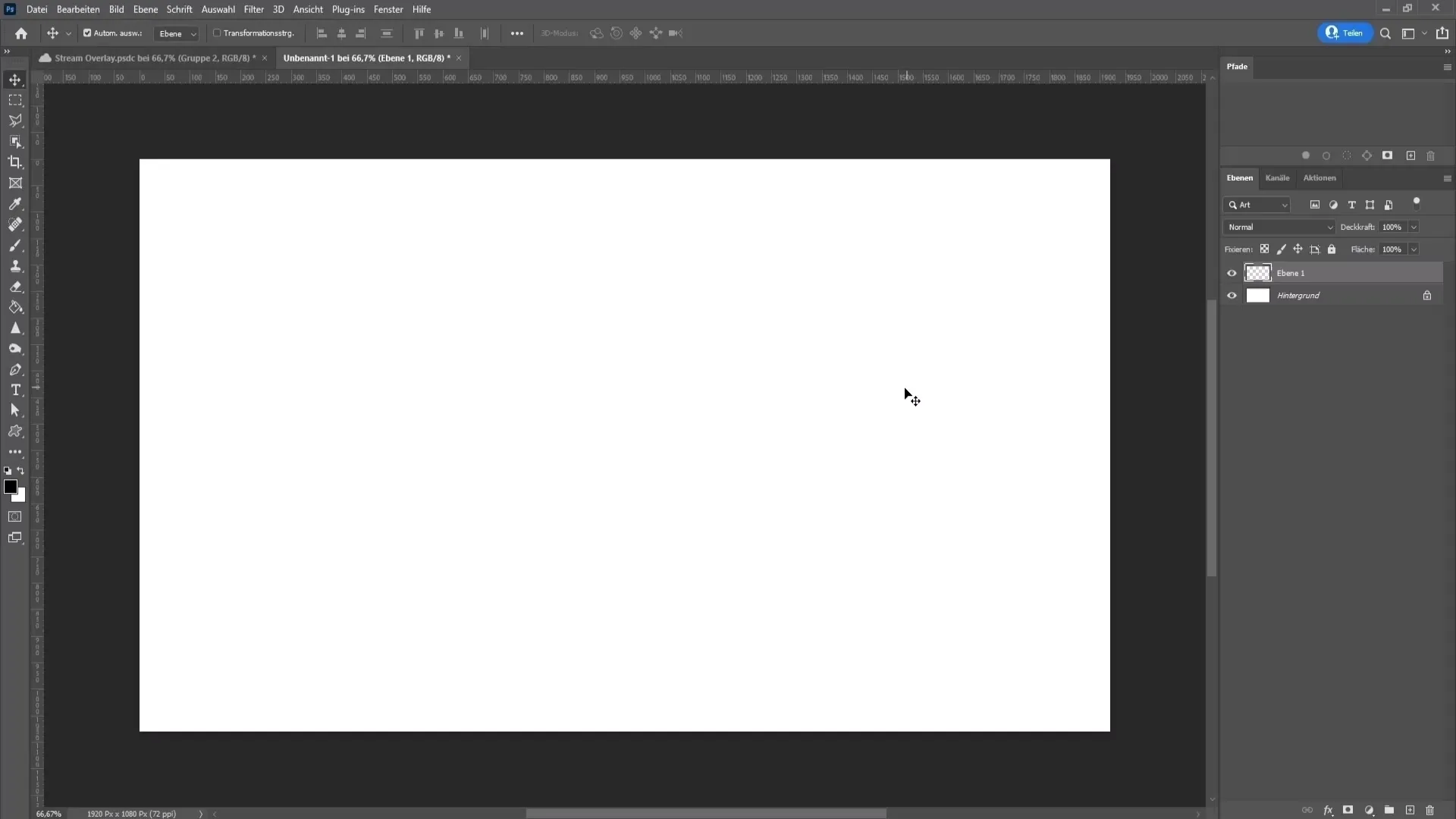
Adicionar uma sobreposição de padrão
Para dar mais profundidade ao fundo, adicione uma sobreposição de padrão. Aceda às opções de preenchimento da camada preta (clique com o botão direito do rato -> Opções de preenchimento) e active a sobreposição de padrão. O modo de mistura deve ser definido como Normal e pode reduzir a opacidade para cerca de 13%. Selecione um padrão adequado da lista - para os meus propósitos, esta é a definição atual. Clique em "OK" para aplicar as definições.
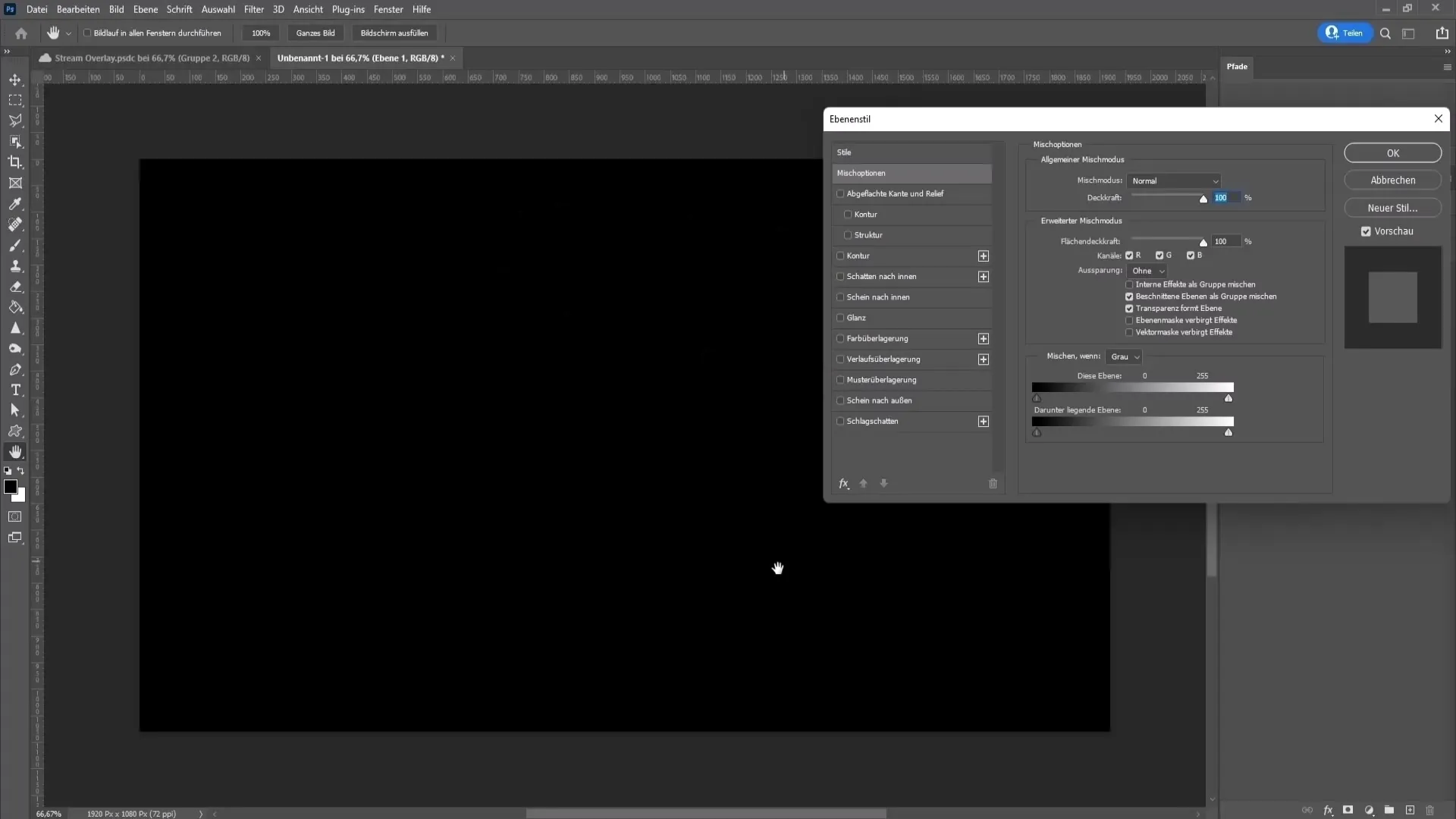
Criar rectângulos para elementos de sobreposição
Agora, vamos criar as caixas para a sobreposição. Selecione a ferramenta retângulo e desenhe um retângulo com o tamanho pretendido. Pode ajustar a cor de preenchimento a seu gosto; recomendo que utilize primeiro um contorno. Clique na caixa de cor nas opções de preenchimento e selecione um gradiente de cor que gostaria de utilizar. Ajuste o tamanho e o contorno a seu gosto.
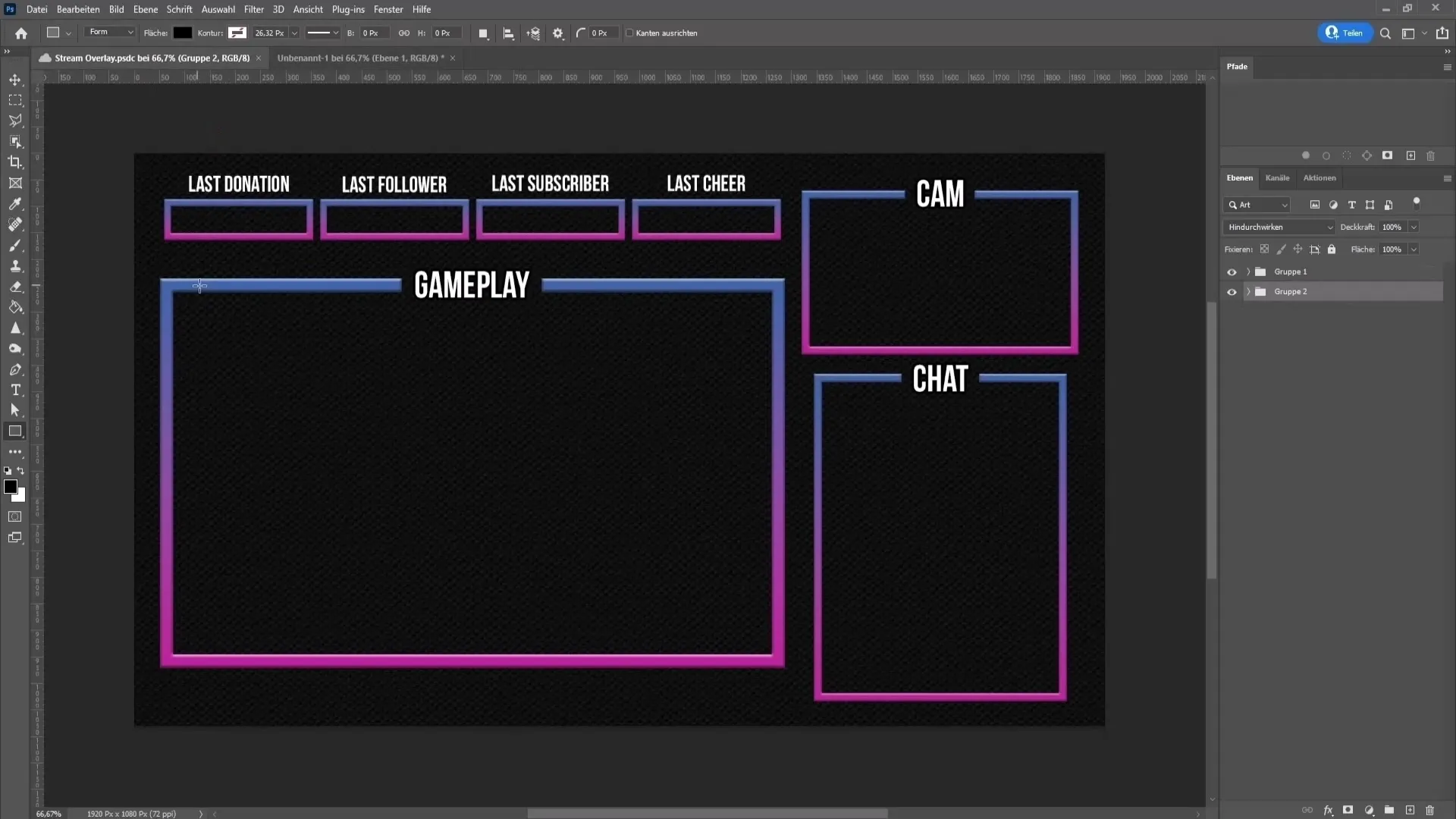
Duplicar e etiquetar caixas
Para duplicar as caixas, deve primeiro selecionar a caixa criada atualmente e premir simultaneamente as teclas Ctrl e J para criar uma cópia. Renomeie a caixa fazendo duplo clique no texto por baixo e personalizando-o de acordo com as suas necessidades. Por exemplo, dê-lhe o nome de Jogabilidade. Utilize a combinação Ctrl + T para a transformar e definir o tamanho adequado. Mova-a para um local adequado para criar espaço para outros elementos.
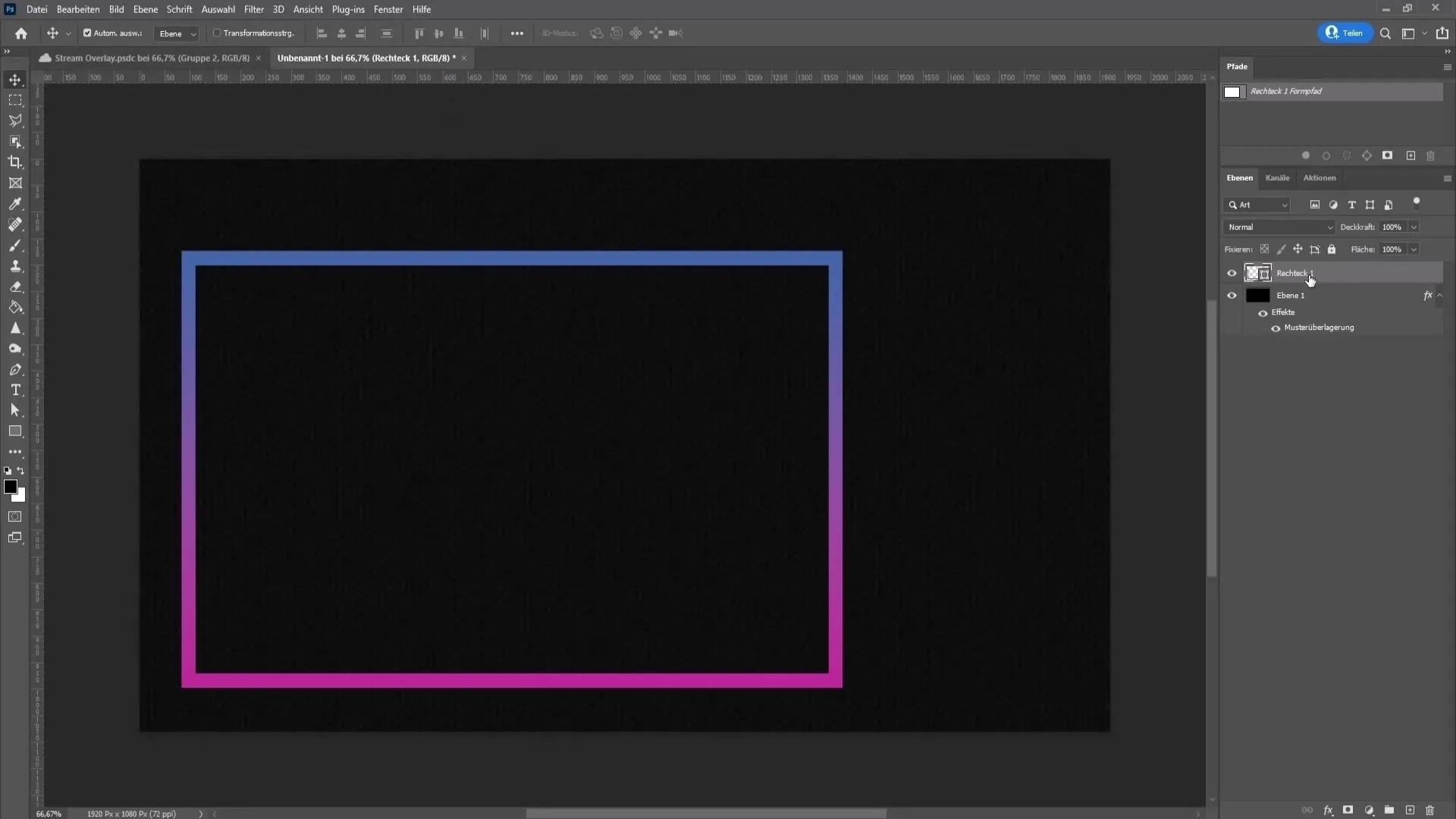
Integrar a janela de chat
Para a janela de conversação, faça novamente uma cópia de uma das caixas, arraste-a para baixo e arraste os cantos para a tornar mais larga. Dê também um novo nome a esta caixa, chamando-lhe Chat. Coloque-a de forma adequada para que fique bem posicionada.
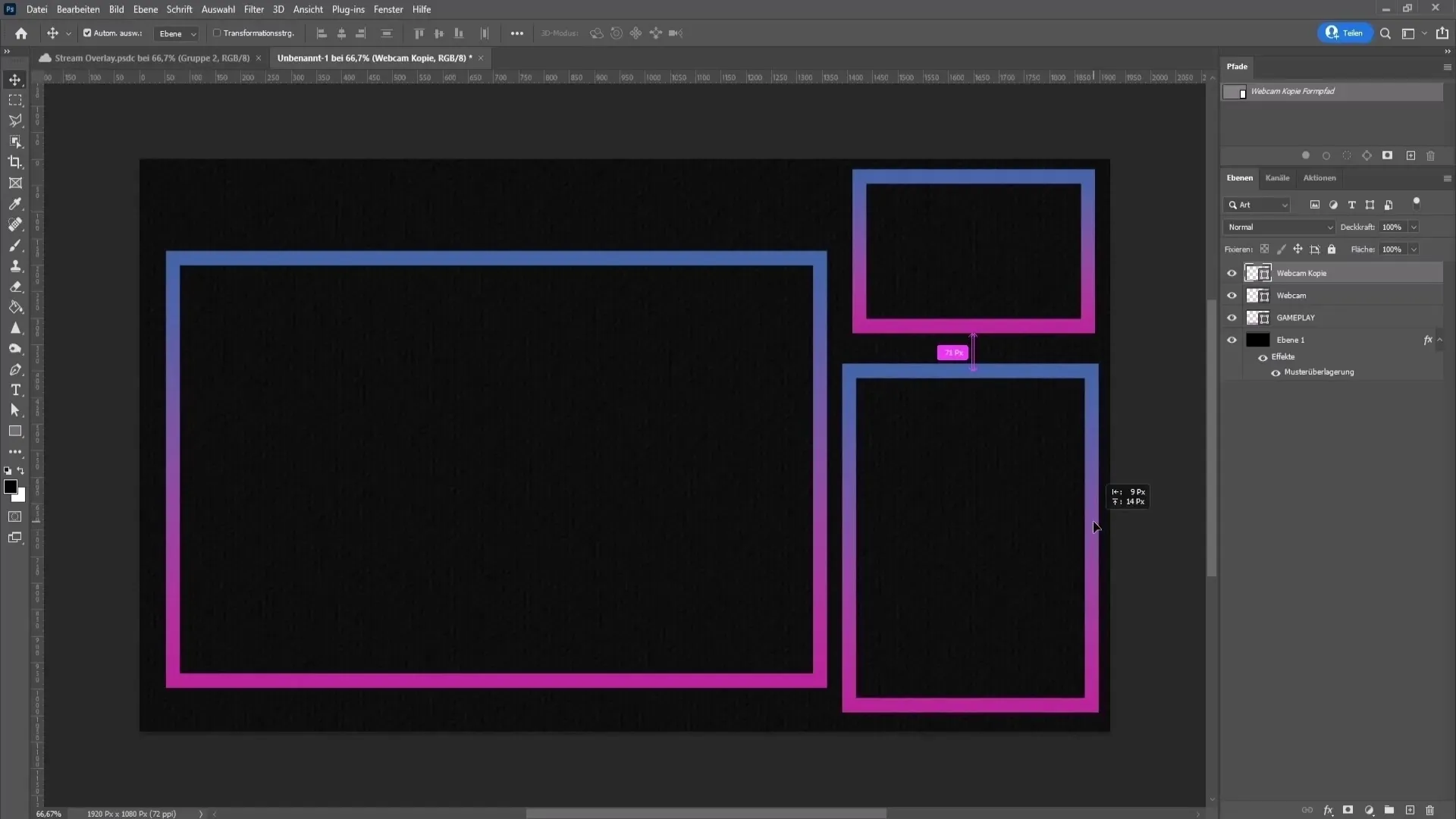
Adicionar elementos adicionais
Adicione mais caixas para donativos recentes, seguidores, etc., repetindo o mesmo processo. Não se esqueça de rotular e organizar as caixas em conformidade. Recomendo a utilização de, pelo menos, três caixas para proporcionar espaço suficiente para a informação.
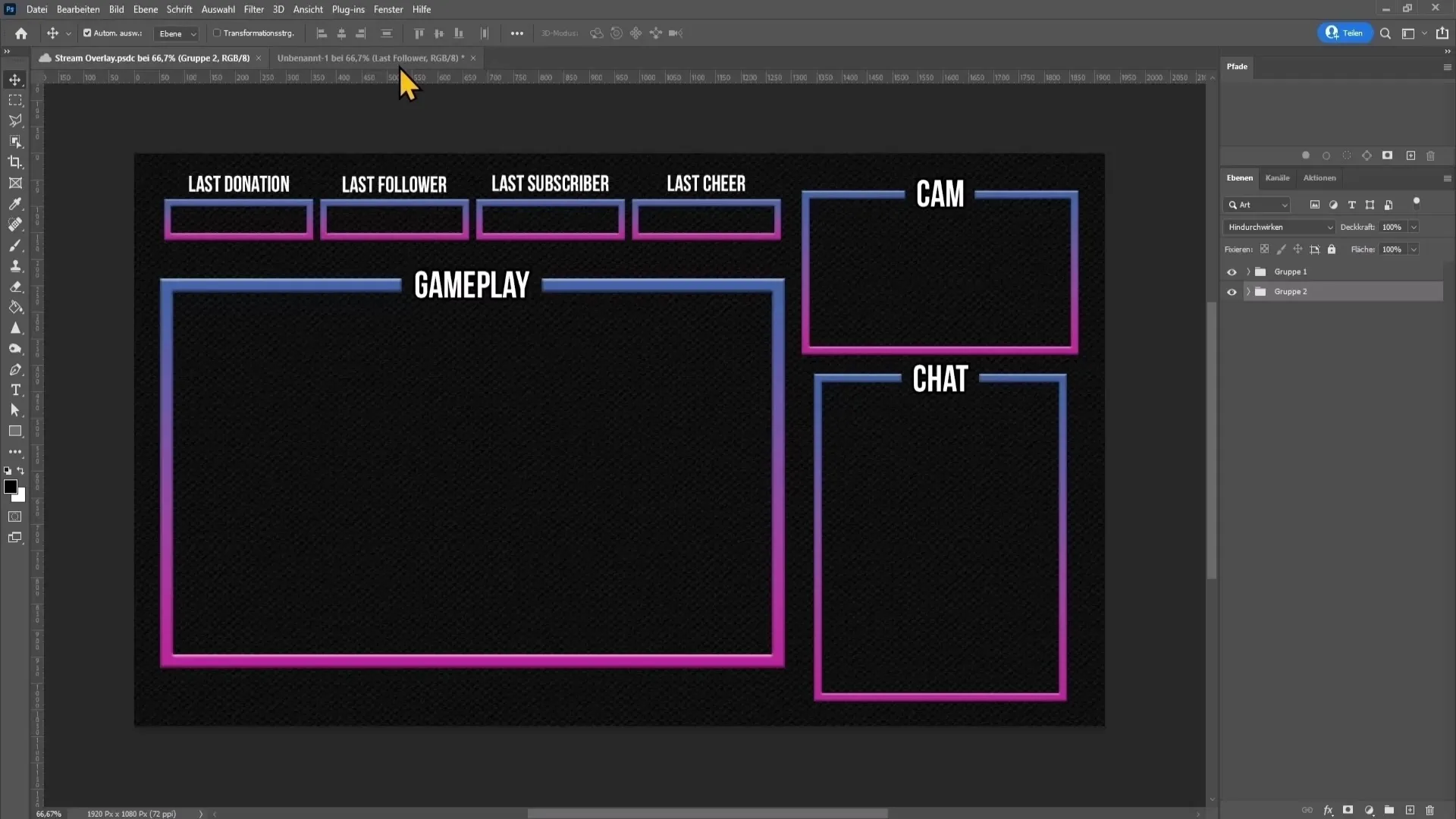
Adicionar efeitos 3D
Para dar às suas caixas um efeito 3D apelativo, volte às opções de preenchimento e experimente as definições de borda achatada e relevo. Aplique as definições ou personalize-as a seu gosto.
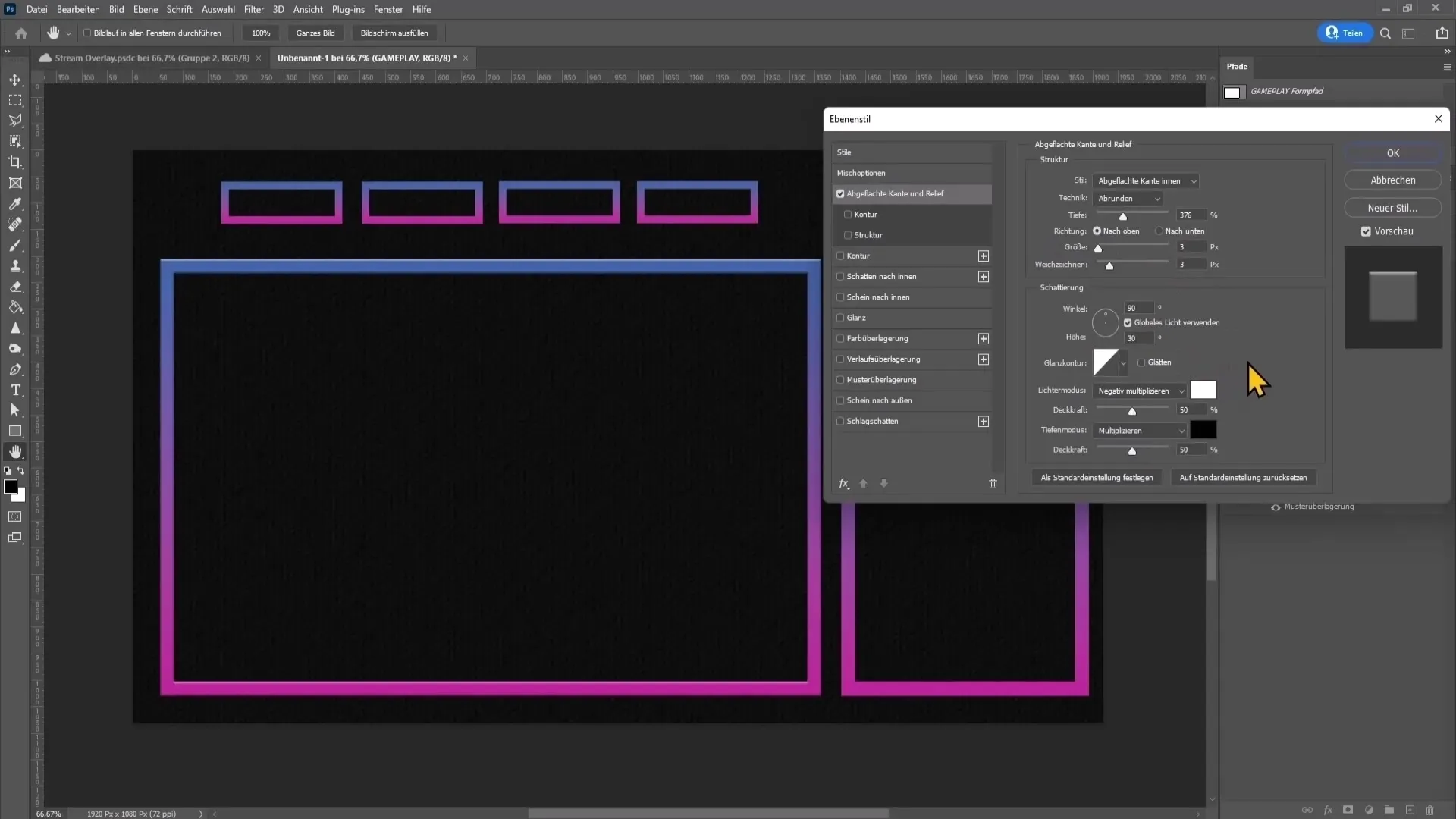
Adicionar texto
Agora é altura de adicionar o texto para cada elemento de sobreposição. Selecione a ferramenta de texto, clique na sobreposição e escreva o texto adequado, como jogabilidade, chat, etc. Certifica-te de que ajustas o tamanho e o tipo de letra para obteres um texto legível mas que não distraia.
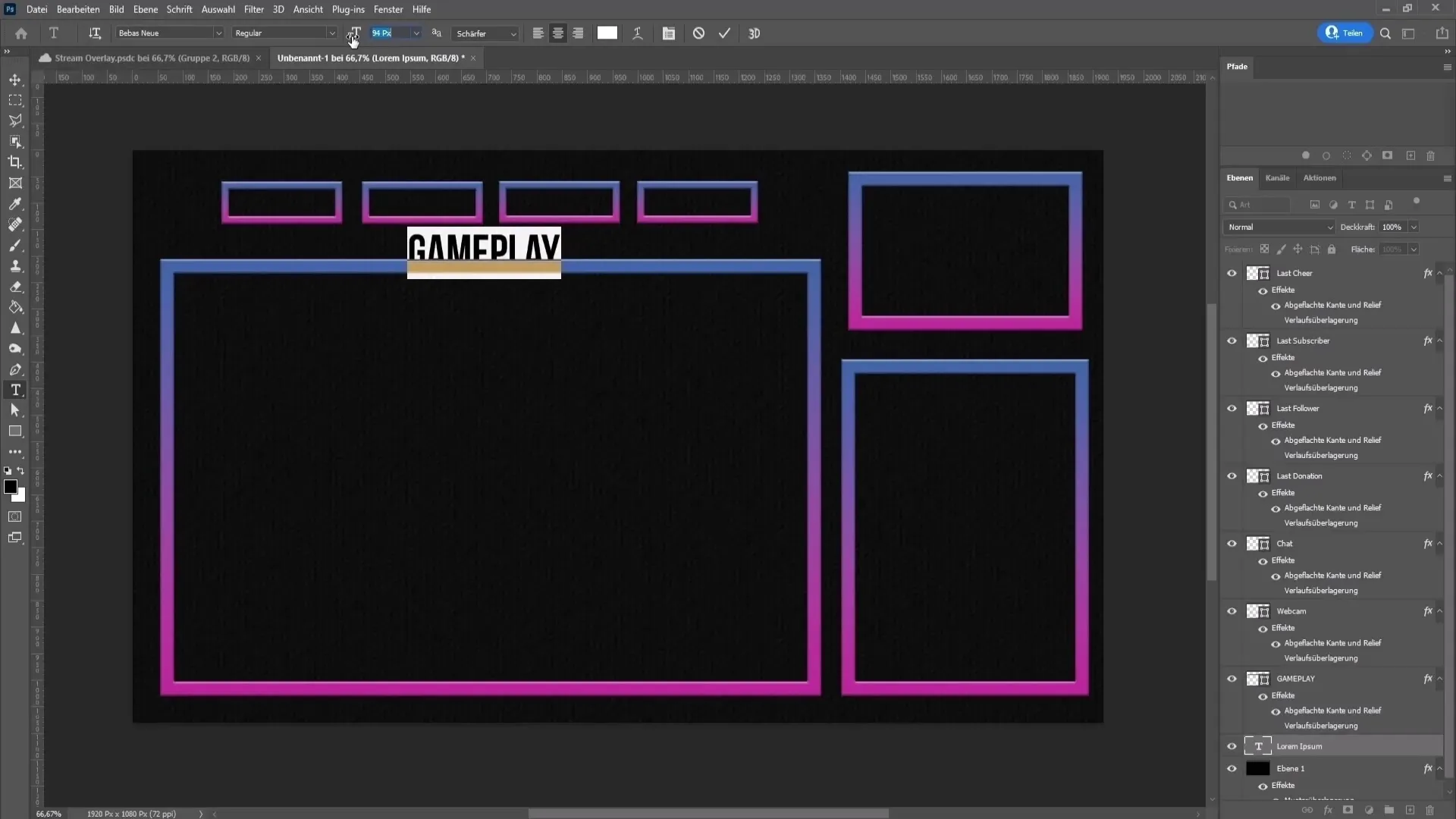
Todos os níveis atribuídos
Depois de ter criado todos os elementos, é aconselhável convertê-los em objectos inteligentes (clique com o botão direito do rato nas camadas -> Converter em objeto inteligente). Isto facilitará a sua edição posterior.
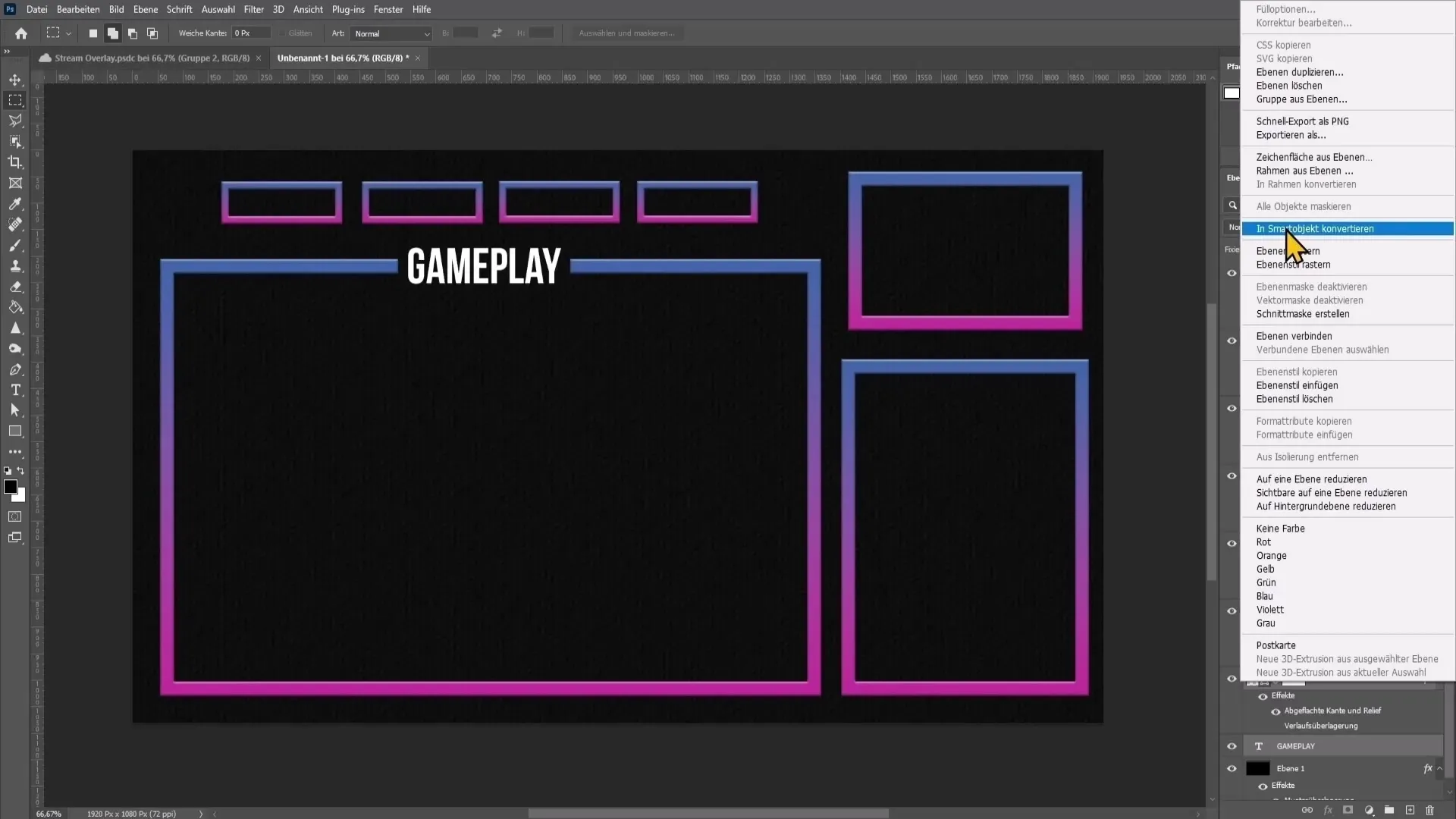
Exportar os elementos de sobreposição
Agora pode exportar todos os elementos para que possam ser utilizados no OBS ou noutro software de transmissão. Vá a Ficheiro > Exportar > Selecionar camadas em ficheiros. Selecione uma pasta de destino e certifique-se de que seleciona PNG 24 como tipo de ficheiro para obter um fundo transparente.
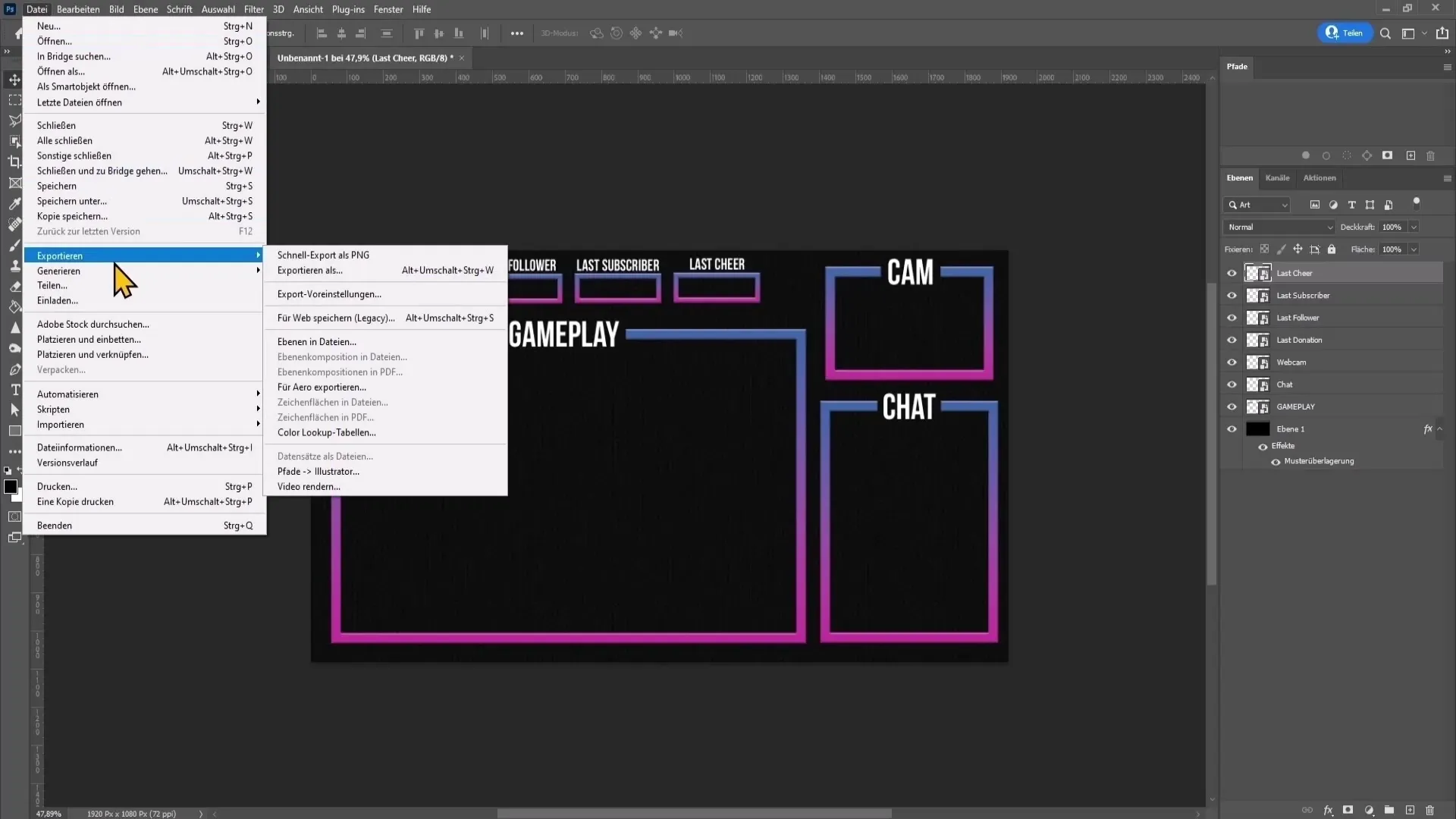
Inserir sobreposição no OBS
Para utilizar a sobreposição no OBS Studio, vá para a cena, clique no sinal de mais na lista de origens, selecione Imagem e adicione todos os elementos de sobreposição exportados, um a um. Certifique-se de que os coloca na ordem correta para que sejam apresentados corretamente.
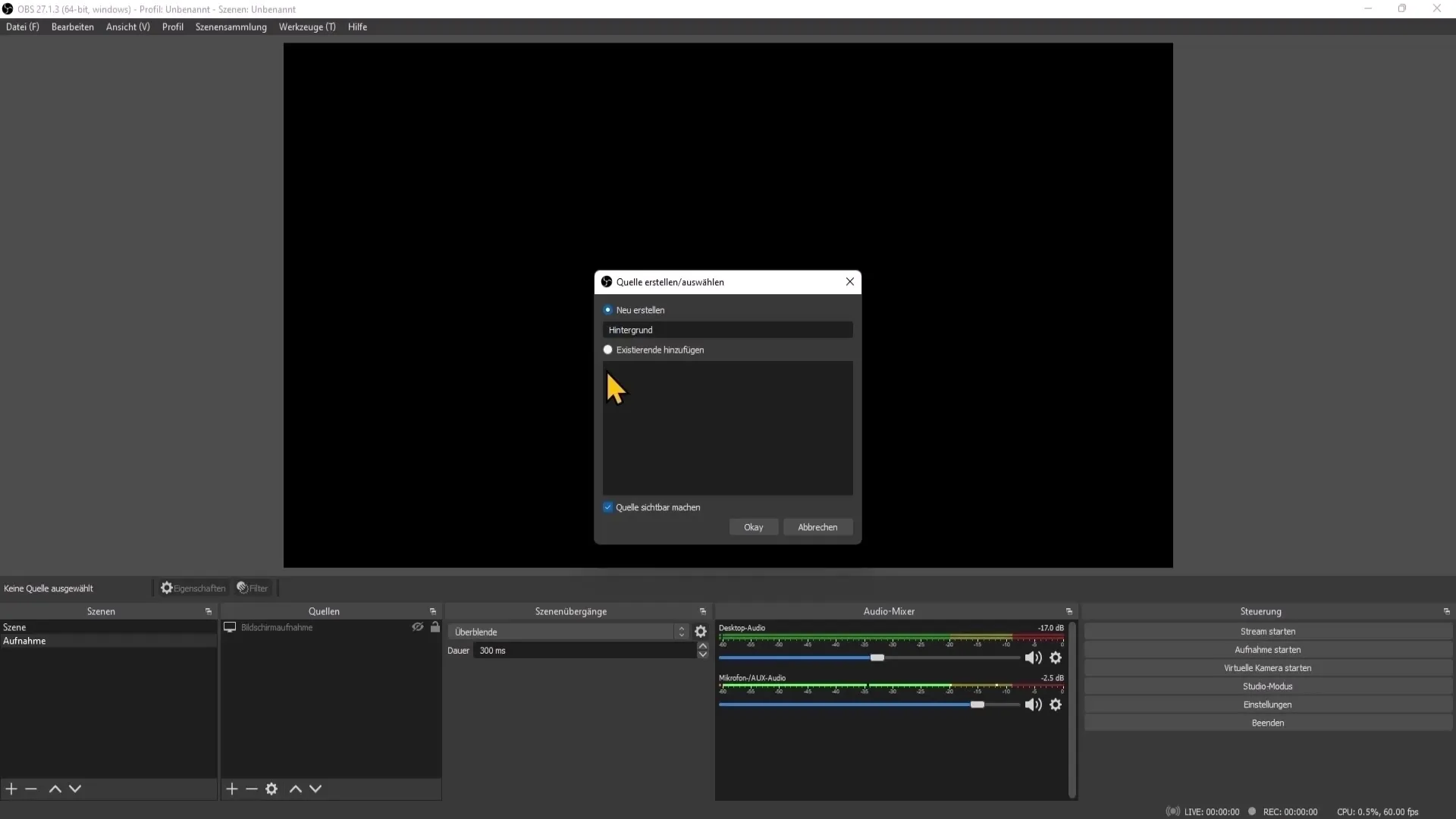
Resumo
Este guia mostrou-lhe como criar uma sobreposição de fluxo profissional no Photoshop. Agora deve ser capaz de desenhar os seus elementos, exportá-los e utilizá-los no seu software de transmissão.
Perguntas mais frequentes
Qual deve ser a resolução para uma sobreposição de fluxo? A resolução ideal é 1920 x 1080 pixéis.
Que formatos de cor são melhores para fundos transparentes? O formato PNG é o melhor, uma vez que suporta transparência.
Posso ajustar a sobreposição mais tarde?Sim, se guardar os elementos da sobreposição como objectos inteligentes, pode ajustá-los em qualquer altura.
Como posso adicionar a minha sobreposição no OBS? No OBS, clique no sinal de mais nas fontes e adicione as imagens exportadas.
É importante ter em atenção a ordem das fontes no OBS? Sim, a ordem é crucial para garantir que a sobreposição é apresentada corretamente.


